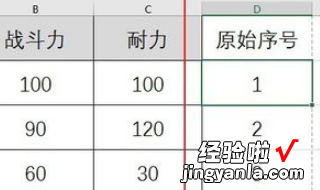经验直达:
- excel表格内容错乱怎么办
- excel表格的时间排序错乱怎么改
一、excel表格内容错乱怎么办
原因及解决方法:
1、选择的区域不正确 。
2、所选列的单元格格式不一致;选择列进行重新设置。
3、行中可能有空行,解决方法是先全选再进行筛选 。备注:“定位”法批量查找删除空行。表格编辑完毕,当需要批理删除其中的空行时,依次点击菜单栏的“编辑/定位”,在弹出的“定位”对话框中单击“定位条件”按钮 。在接着弹出的“定位条件”对话框中点选“空值”单选按项,单击“确定”按钮 。好了,现在再看一下,表格中所有的空行是不是已经被全部选中了,呈蓝色显示 。点击菜单栏中的“编辑/删除”看看,表格中的空行已经消失的无影无踪了 。
小提示:使用该方法删除时要确保其他非空行中的所有单元格内均填有数值 , 否则非空行中的空值单元格也会被删除,直接导致表格格式完全混乱 。
4、所选列单元格中有空格 。
5、软件问题,当数据行超过1000行时;自动筛选不全时,excel2003版的筛选项最多只有1000项,这是软件限制 , 没有办法 。改用2007版吧,2007版有10000项 。
解决办法:首先说明这里的1000个限制的数据行指的是筛选下拉列表中的数据(不包含重复项),为了打破这个限制我们找到了如下两种方法,以筛选列为例,首先选中列表中前面的N行。
方法一:在选中行后右键----选择“隐藏”,这样你隐藏的数据将不再出现在你的筛选下拉列表中 , 后面的数据就可以跟上继而得到显示,此方法是适用于前面数据已经完成的情况,因为你隐藏后再需要编辑还要将隐藏的数据显示出来(方法参照“隐藏”)
方法二:选中行后,找到“数据”选项----“组及分级显示”---“组合”,这时你会看到选中的行的最后一行处多了“-”,点击后刚才选中的行就“组合”到一起变成“ ”了,再看看我们的下拉列表,是不是显示出刚才没有的选项啦注意:选择的“N”行视您的表格大小而定,推荐使用方法二,当你需要编辑前面的数据时可以点“ ”展开就能显示了
6、Excel如何筛选有颜色的表格(2003)(2003)没有这个功能,要2007.
二、excel表格的时间排序错乱怎么改
1、打开Excel,建立空白工作簿 。
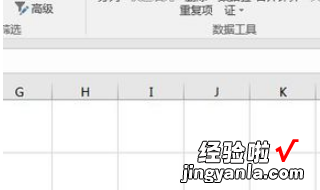
2、录入需要进行排序的数据 。
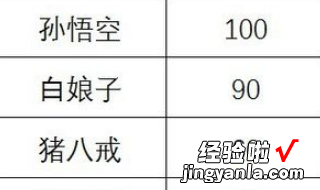
3、光标置于数据单元格,点击“数据”—“排序” , 按一定规则进行多次排序 。
【excel表格的时间排序错乱怎么改 excel表格内容错乱怎么办】
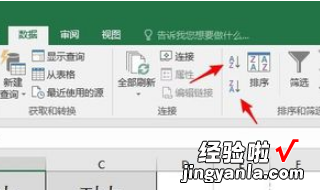
4、多次排序后,发现结果不是想要的,想恢复初始状态,但是经过多次排序,原来的顺序已经记不清了 , Ctrl Z撤销排序操作也只有一定的步数 。所以,科学的方法是按以下操作 。当数据还是在初始状态时 , 在D列输入序号 。
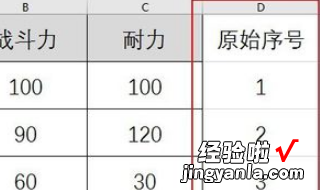
5、然后再次对数据进行多次排序 。
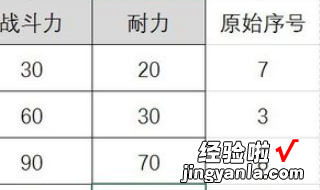
6、这回,不论执行了再多次的排序,都可以一键将数据次序恢复到原始状态,只需要对D列执行升序排序即可 。
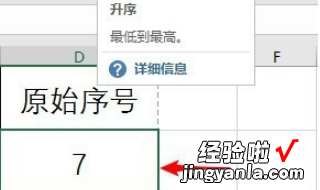
7、所以 , 在执行表格数据排序之前,第一步输入一个序号的辅助排序列 , 可以免去排序混乱带来的后顾之忧 。